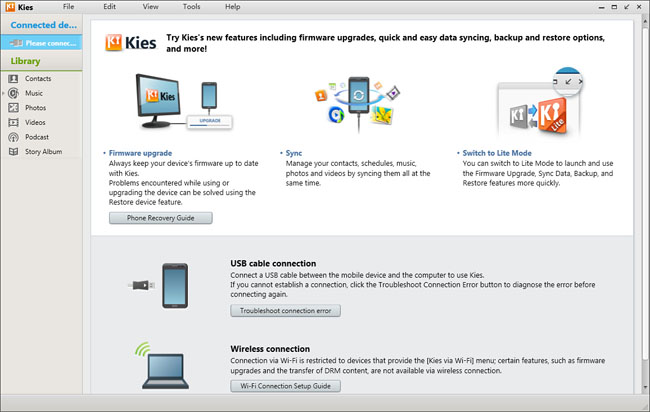Samsung Kies est un logiciel développé par Samsung pour permettre aux utilisateurs de téléphone Samsung de sauvegarder et de transférer fichiers entre leur appareil mobile et leur ordinateur. Que vous utilisiez un PC Windows ou un Mac, ce logiciel peut être une source précieuse pour la sauvegarde et la restauration de données. Cet article explore comment se servir de Samsung Kies efficacement.
Pourquoi Utiliser Samsung Kies ?
Il y a de multiples raisons pour lesquelles un utilisateur de Samsung Galaxy ou d’autres modèles Samsung pourrait vouloir utiliser Samsung Kies.
- Sauvegarder Données: Vous pouvez sauvegarder divers types de données Android, tels que les contacts, les messages, les photos, etc.
- Transférer Fichiers: Le logiciel permet de transférer des fichiers entre un appareil Android et un ordinateur.
- Mise à Jour du Logiciel: Samsung Kies permet également de mettre à jour le logiciel de votre téléphone.
- Restauration des Données: En cas de perte de données, vous pouvez facilement effectuer une restauration de données.
« Le meilleur moyen de ne pas perdre vos données est de les sauvegarder régulièrement. » – Inconnu
Installation de Samsung Kies
La première étape consiste à télécharger Samsung Kies sur votre ordinateur. Le logiciel est compatible avec Windows et Mac. Allez sur le site officiel de Samsung pour télécharger la version qui convient à votre système d’exploitation. Une fois téléchargé, installez le programme.
« L’installation d’un logiciel est comme le premier rendez-vous. Il faut que ça se passe bien pour qu’il y ait un avenir. » – Anonyme
Connexion de l’Appareil et l’Ordinateur
Après l’installation, cliquez sur l’icône Samsung Kies pour ouvrir le logiciel. Pour connecter votre téléphone Samsung, utilisez un câble USB pour relier l’appareil à l’ordinateur. Une fois connecté, votre téléphone devrait être détecté par le logiciel.
Sauvegarde des Données
Dans l’interface de Samsung Kies, vous aurez l’option de sauvegarder des données. Sélectionnez les types de données que vous souhaitez sauvegarder (contacts, photos, messages, etc.) et cliquez sur le bouton de sauvegarde. Assurez-vous d’avoir suffisamment d’espace sur votre ordinateur pour stocker la sauvegarde.
Transfert de Fichiers
Pour transférer des fichiers entre votre ordinateur et votre appareil, utilisez l’option ‘Transférer des fichiers’. Vous pouvez glisser-déposer des fichiers ou utiliser l’option de recherche pour localiser les fichiers Samsung que vous souhaitez transférer.
« Le transfert de fichiers est comme une conversation, les deux parties doivent être en accord pour que la communication soit fluide. » – Inconnu
Restauration des Données
Si vous avez déjà effectué une sauvegarde, le processus de restauration de données est simple. Allez à l’option ‘Restaurer’ dans Samsung Kies et sélectionnez la sauvegarde que vous souhaitez restaurer. Cliquez sur le bouton de restauration et attendez que le processus soit terminé.
Problèmes Courants et Solutions
Parfois, vous pouvez rencontrer des problèmes en utilisant Samsung Kies. Si votre téléphone Samsung n’est pas détecté, assurez-vous que vous utilisez un câble USB authentique et que vous avez correctement installé les pilotes. Si le logiciel ne fonctionne pas correctement, essayez de le réinstaller ou vérifiez s’il y a des mises à jour disponibles.

Conclusion
Samsung Kies est un outil essentiel pour tout utilisateur de Samsung Galaxy ou de téléphone Samsung pour effectuer des sauvegardes, transférer des fichiers, et gérer d’autres données Android. Il est compatible avec Windows et vous pouvez facilement télécharger le logiciel depuis la source officielle de Samsung. Assurez-vous de suivre toutes les étapes soigneusement pour une expérience utilisateur sans encombre.
FAQ sur Samsung Kies
Qu’est-ce que Samsung Kies ?
Pourquoi devrais-je utiliser Samsung Kies ?
Samsung Kies est un logiciel qui permet de sauvegarder, transférer des fichiers et gérer d’autres données Android entre votre téléphone Samsung et votre ordinateur. Il est particulièrement utile pour les sauvegardes régulières, les transferts de fichiers volumineux, et la mise à jour du logiciel de votre appareil.
Est-ce compatible avec tous les modèles de téléphone Samsung ?
Non, Samsung Kies est principalement compatible avec les anciens modèles de Samsung Galaxy et d’autres téléphones Samsung qui ne sont pas équipés du système d’exploitation Android 9.0 ou supérieur. Pour les modèles plus récents, Samsung recommande l’utilisation de Samsung Smart Switch.
Comment installer Samsung Kies ?
Où puis-je télécharger Samsung Kies ?
Vous pouvez télécharger le logiciel depuis le site officiel de Samsung. Assurez-vous de choisir la version qui est compatible avec votre système d’exploitation, que ce soit Windows ou Mac.
L’installation est-elle compliquée ?
Non, l’installation est généralement simple. Une fois que vous avez téléchargé le logiciel, ouvrez le fichier d’installation et suivez les instructions à l’écran.
Comment utiliser Samsung Kies ?
Comment connecter mon téléphone à mon ordinateur ?
Utilisez un câble USB pour connecter votre téléphone Samsung à votre ordinateur. Une fois connecté, ouvrez Samsung Kies et le logiciel devrait automatiquement détecter votre appareil.
Comment sauvegarder mes données ?
Après avoir connecté votre téléphone, cliquez sur l’onglet de sauvegarde et restauration. Sélectionnez les données que vous souhaitez sauvegarder et cliquez sur le bouton de sauvegarde.
Comment transférer des fichiers ?
Pour transférer des fichiers, utilisez l’option ‘Transférer des fichiers’ dans l’interface de Samsung Kies. Vous pouvez alors glisser-déposer ou sélectionner les fichiers à transférer entre l’appareil et l’ordinateur.
Problèmes et dépannage
Que faire si Samsung Kies ne détecte pas mon téléphone ?
Assurez-vous que vous utilisez un câble USB authentique et que les pilotes de votre téléphone sont correctement installés. Vous pouvez aussi essayer de redémarrer le logiciel ou votre ordinateur.
Comment mettre à jour Samsung Kies ?
Pour vérifier si une mise à jour est disponible, ouvrez Samsung Kies et rendez-vous dans le menu ‘Aide’ ou ‘Paramètres’. Suivez ensuite les instructions pour mettre à jour le logiciel si une nouvelle version est disponible.